iPhoneのパフォーマンスの問題発覚したあと、アップルが打ち出したiPhoneのバッテリー交換代金の値引きおよび保証期間内、AppleCare加入だとバッテリーの劣化度合いに関係なく希望者は無償で交換してくれるプログラム。
2018年12月31日までですが、自分は iPhone 8が出てすぐに買ったけどAppleCareは非加入なので保証期間は9月中と言うことで早速交換をしてもらう事にしました。
近くにApple Storeが無いので今回は配送修理を選択しました。
修理依頼のやり方や、大まかな流れ、かかった日数などを説明します。
どこでiPhoneのバッテリー交換をしてくれるの?
iPhoneを修理してもらうには、主に2つ方法があります。
近くにApple Storeや正規サービスプロバイダがある場合は予約して持ち込めば、手元からスマホが無くなる期間がなくてすみます。
配送修理の場合、最短でも3〜4日は手元からスマホが無くなります。
旧機種など手元にあれば問題ないのですが、無い場合はちょっと困りますね。
iPhoneのバッテリー交換を依頼するには
AppleのiPhone の修理 – バッテリーと電源のページを開きます。
「バッテリー交換を申し込む」ボタンをクリックして、持ち込み修理なのか配送修理なのかを選びます。

Apple IDでログインを求められるのでIDとパスワードを入力します。
修理に出すiPhoneのシリアル番号を確認して表示されている機種をクリックします。
iPhoneのシリアル番号は「設定」→「一般」→「情報」内にあります。
表示されていない場合はシリアル番号を手入力します。
名前や住所などが表示されるので間違いないか確認します。
引き取りの希望日時が選択できるので、都合のいい日時を選びましょう。
自分が申し込みしたのは、夕方だったので翌日の一番遅い夜間しか選べなかったので翌々日の午前中を選びました。
一番遅い夜間に集荷してもらっても発送は翌日になるので同じですからね。
保証期間内であれば、無償と表示されるのでわかりやすいです。
内容を確認して申し込みをすれば完了です。
iPhoneバッテリー交換の流れ(配送修理の場合)
-
Appleのページから申し込みをする。
-
iPhoneのバックアップをとる。iPhoneを探すを無効にする。
-
ヤマト運輸が梱包箱を持って希望日時に集荷に来てくれる。
-
Appleリペアセンターで修理。
-
ヤマト運輸が配達してくれる。
-
バックアップしたデータを復元する。
簡単にこんな流れになります。
2のバックアップは大事ですよね、修理に出すと初期化されてしまうので必ず行いましょう。
iPhoneのバックアップの手順(Apple)
iCloudに取るよりも、パソコンに繋いでiTunesで完全にバックアップを取るのがおすすめです。
情報が漏れたり見られたり気になる場合はバックアップをしてから初期化をして送ると良いです。
iPhoneのバッテリー交換にかかった日数はどれぐらい
9月4日の夕方に修理の申し込みをしましたが、集荷の日時選択が最短で9月5日の21時だったので、そんな夜に集荷してもらっても発送は翌日になるので手元からiPhoneが無くなる時間を減らすために、申込日の翌々日の9月6日の午前中にしました。
予定通り9月6日午前中に集荷されて、発送されました。
翌日の9月7日にはAppleリペアセンター(ADSC支店)に到着。
翌日の9月8日には修理が完了して発送されました。
9月9日に手元に届きました。
思いの外スムーズだったので、手元にiPhoneなくて困ると言うことも無かったです。
最大容量ちゃんと100%になって戻って来ました。
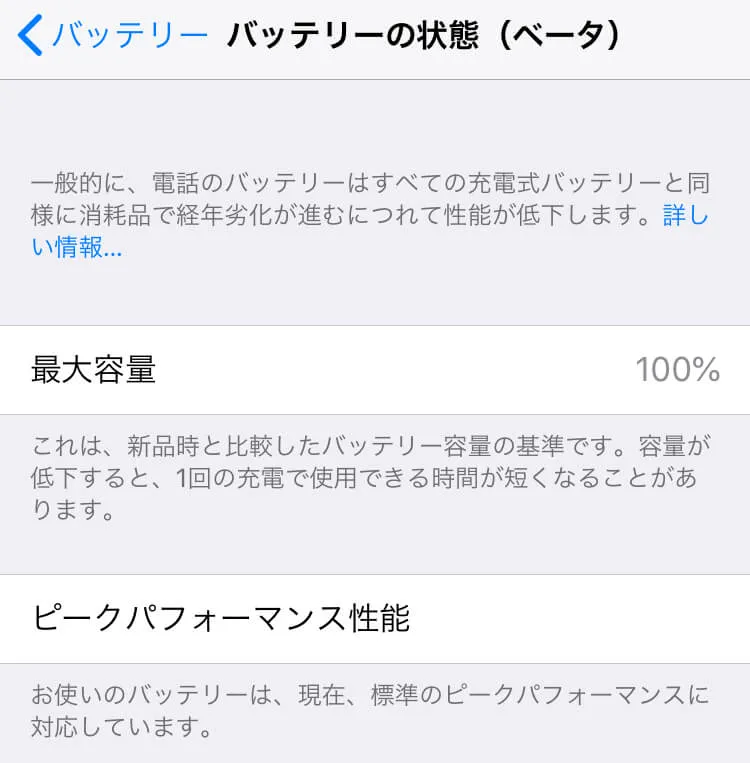
はがした液晶保護ガラスの保管や再使用
修理に出すに当たって液晶保護フィルムやガラスを剥がしますが、フィルムは難しいかもしれませんが、ガラスはちゃんと剥がせば再使用できるので綺麗に保管しておきたいですよね。
液晶保護ガラスを保管する場所ですが、窓ガラスなどで平滑な面に貼り付けて置くと汚れたり埃が入ることがなくていいです。
iPhoneから剥がす前に保管する場所を決めて、綺麗に拭いて埃が付いて居ない状態にしてからiPhoneから剥がしてそこへ貼り付けます。
iPhoneから剥がす際はそーっとゆっくり持ち上げるようにしないと液晶保護ガラスに力がかかって折れたり割れたりしてしまいますので、焦らずに剥がしましょう。

もしも液晶保護ガラスの粘着面に埃がついてしまった場合でも焦らないでください。
落ち着いて、テープを貼り付けて剥がして取れば簡単に埃は取れます。
おすすめはメンディングテープが使いやすいです。
テープで埃を取るテクニックは、液晶に貼り付けたときに埃が入ってしまった場合にも応用できます。
液晶保護ガラスをそーっと浮かせて、その隙間にメンディングテープを入れて埃を貼り付けて除去すると言う感じで応用できます。
iPhoneバッテリー交換その後
バッテリー交換から3か月ちょっと経ち、バッテリーの状態はどうかと確認したところ最大容量は98%になっていました。
3か月で修理前の98%になるって早すぎない?
ゲームとか消耗の激しい事はしないので、充電は2日に一回程度ですが劣化が進むのが早いような
新品購入~約1年で98%
バッテリー交換~3か月ちょっとで98%
この98%はいつまで維持できるのでしょう。
もう少し様子を見て、追記します。
2018/12/30追記
現在97%に劣化が進んでいます。
やはり新品時よりも劣化スピードが早い気がします。
高温下でもなければ極寒下の環境でもないです。
充電頻度も変わっていないです。
交換バッテリーの品質の問題?

コメント